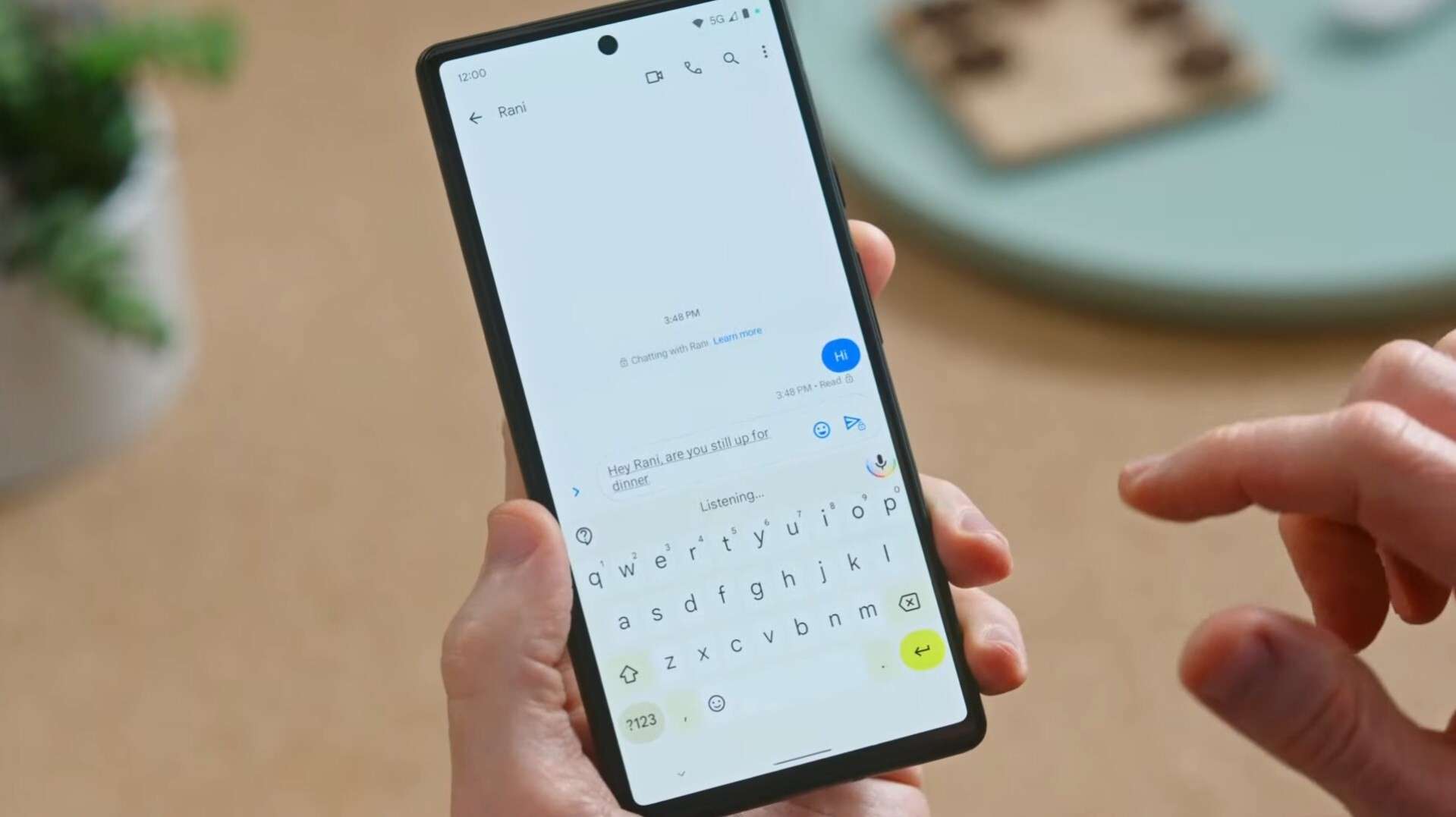
Avete appena acquistato un nuovo smartphone Android oppure state considerando l’idea di passare da iOS al sistema operativo di Google? Qualunque sia la strada che vi porta ad abbracciare l’OS mobile più utilizzato al mondo, vi elenchiamo cinque consigli per utilizzare al meglio il vostro nuovo smartphone Android.
Alcuni consigli per gli smartphone Android: partiamo dalle basi
Sebbene le differenze tra Android e iOS siano molto meno di quanto crediate – entrambi gli OS ruotano attorno al concetto di interfacce e app gestibili tramite gesture -, sono pur sempre presenti alcune piccole differenze che è sempre bene conoscere in anticipo al fine di ottenere il massimo dal proprio device Android.
Infatti, gli utenti che provengono da un device iOS (soprattutto dopo vari anni di utilizzo), potrebbero sentirsi spaesati a utilizzare le funzionalità più semplici come cambiare wallpaper, posizionare un widget sulla home screen, impostare un nuovo account Google e via discorrendo. A tal proposito vi mostriamo alcuni consigli per utilizzare uno smartphone Android senza compromessi sin dalla prima accensione, dandovi modo di immergervi nel sistema operativo di Google con curiosità e senza altri problemi.
Disclaimer: in questa guida sono presenti screenshot relativi alla MIUI 12.5 su uno Xiaomi Mi 11 Lite. Sebbene alcune schermate e altri elementi potrebbero differire con le altre personalizzazioni Android, il concetto generale è applicabile a tutti gli smartphone con Android 10 o superiori.
Disinstallare le app che non si utilizzano
Se su iOS per disinstallare un’app basta semplicemente tenere tappato sull’icona e poi pigiare su “Rimuovi app”, su Android non è sempre così. Il motivo è che l’anima open source di Android permette ai vari OEM di modificare alcuni elementi chiave dell’OS come, appunto, la modalità di disinstallazione di un’app. Nel 99% dei casi basta semplicemente tenere tappato sull’icona di un’app e poi scegliere la voce “Elimina/Disinstalla”; in altri casi, però, come per la MIUI di Xiaomi, bisogna scegliere la voce “Informazioni app” e poi “Disinstalla” in basso.
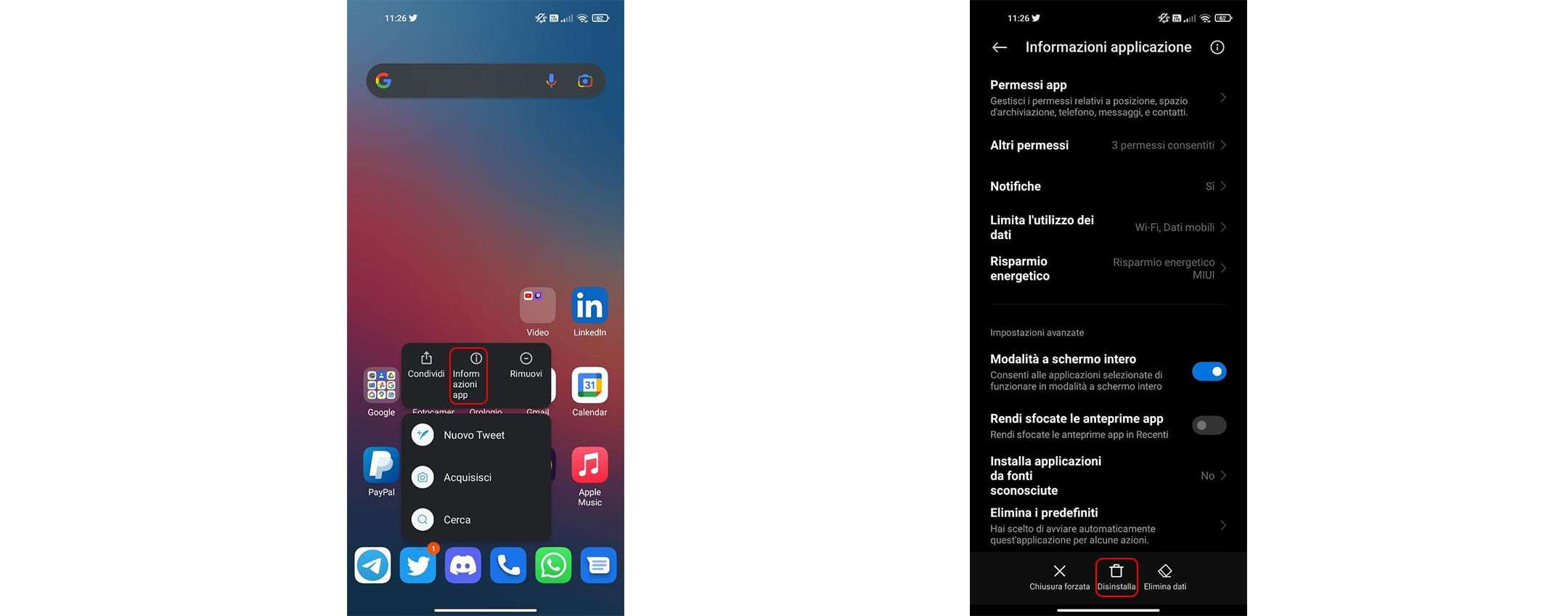
E per le applicazioni proprietarie? Molto spesso gli smartphone vengono commercializzati con applicazioni proprietarie pre-installate: il più delle volte si tratta di app che effettivamente hanno una loro utilità, ma spetta all’utente decidere quali app mantenere e quali eliminare. Purtroppo non sempre è possibile eliminarle (non esiste la voce Disinstalla), ma fortunatamente si possono disattivare tramite la voce “Disattiva” nel pannello “Informazioni app”.
Modificare i Quick Setting
I Quick Setting di Android permettono di gestire rapidamente alcune funzionalità chiave di Android con pochi e semplici tap. Con le ultime versioni di Android il pannello dei Quick Setting si mostra dapprima in una singola riga con i Quick Toggle più comodi – in questo caso per il traffico dati, il Wi-Fi, la torcia, le notifiche e lo strumento per modificare gli screenshot -, ma con un altro swipe verso il basso si apre il cassettino che permette di accedere alle pagine con gli altri toggle.

Per modificare l’ordine dei tasti rapidi basta tenere tappato sull’icona e trascinarla nella posizione desiderata, oppure tappare sulla voce “Modifica” come per la MIUI.
Modificare lo sfondo e i widget
Sin dalla sua prima versione, Android ha sempre dato enorme importanza ai widget e in generale alla personalizzazione dell’esperienza utente. Per modificare il wallpaper o aggiungere un nuovo widget nella home screen, basta semplicemente tenere pigiato su un’area libera della home screen e scegliere tra “Sfondo” o “Widget”.
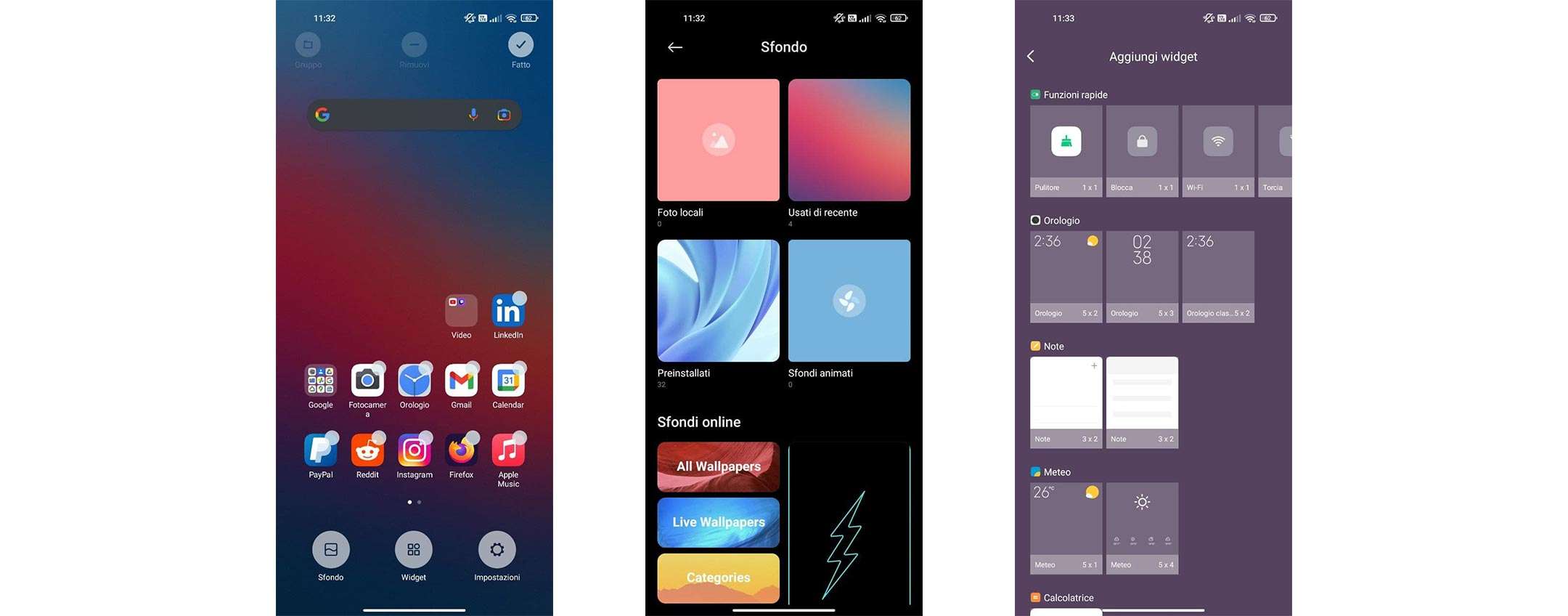
Volendo, inoltre, il cambio dello sfondo è anche disponibile dal pannello delle impostazioni generali del vostro smartphone Android. Per trovare rapidamente il pannello indicato basta iniziare a digitare la parola “Sfondo” nel box del testo.
Attivare “Trova il mio dispositivo”
Gli smartphone sono dispositivi elettronici che racchiudono alcune tra le informazioni più importanti e personali. Per quanto si faccia attenzione, esiste sempre la possibilità di perdere il proprio smartphone Android o di subire un furto. Per agire in anticipo, una delle prime azioni da compiere dopo avere acquistato un nuovo smartphone Android è quella di attivare la funzione “Trova il mio dispositivo” – anche in questo caso vi consigliamo di individuare il pannello tramite il box di ricerca generale delle impostazioni.
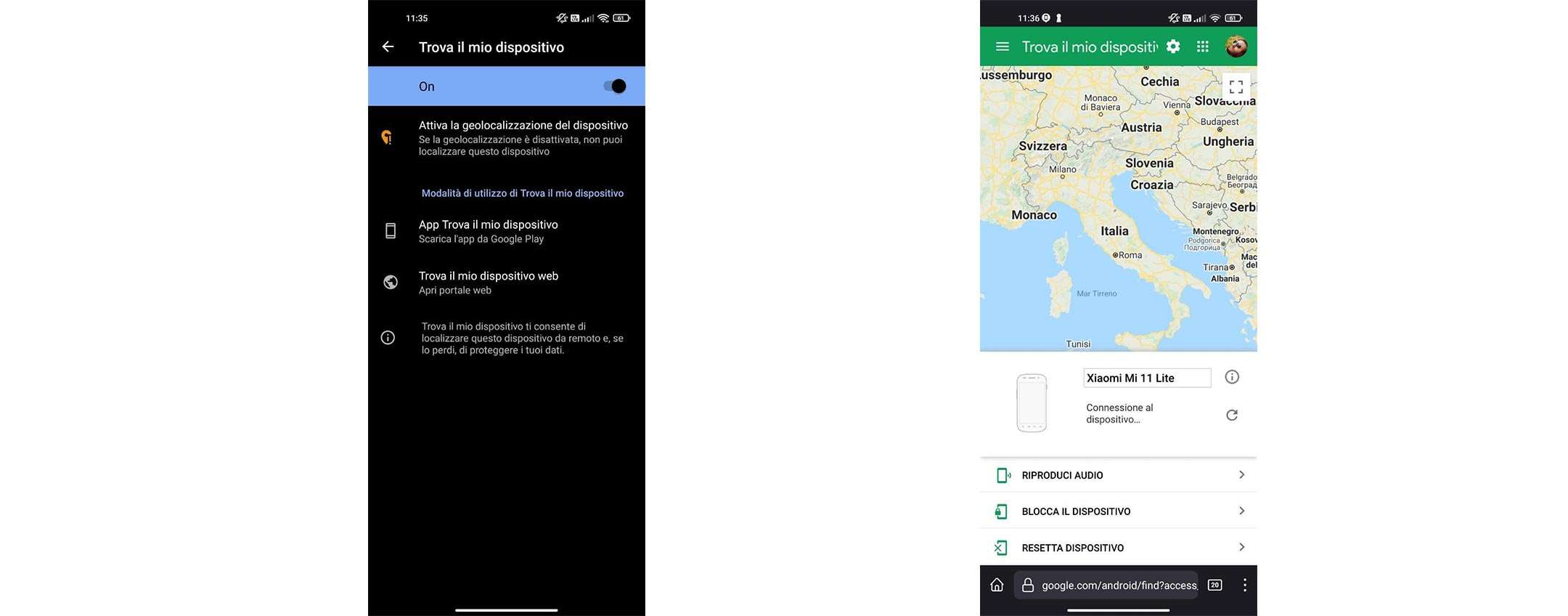
Ricordate di attivare la funzione impostandola su “On” e di tenere attiva la geolocalizzazione del dispositivo al fine di individuarlo sulla mappa. La feature, oltre a mostrare sulla mappa il device, permette di proteggere i vostri dati effettuando il wipe completo dello smartphone anche da remoto.
Attivare la modalità di risparmio energetico
La maggior parte degli smartphone Android dispongono di una batteria da 4000 mAh in su – la stragrande maggioranza si aggira attorno alla fascia 4500-5000 mAh. Il sistema operativo è in grado di gestire in completa autonomia la batteria e i processi in background al fine di garantire un tempo di utilizzo piuttosto lungo, ma in alcuni casi è molto utile attivare il sistema di risparmio energetico per incrementare ancora di più l’autonomia.
I vari OEM dispongono di varie tipologie differenti di risparmio energetico, e sono tutte disponibili all’interno del pannello Batteria o tramite il box di ricerca generale delle impostazioni. Vi consigliamo di personalizzare al meglio la funzionalità, magari facendola attivare in automatico al raggiungimento di un preciso valore di batteria residua, e di posizionare il Toggle Rapido nei Quick Setting per attivarla con un semplice tap.
Consigli per utilizzare Android come un pro: non datevi limiti
Android è l’OS pensato per spingere la curiosità di un nuovo utente oltre ogni limite: il nostro consiglio è di scorrere in lungo e in largo nelle impostazioni per scoprire come personalizzare l’esperienza di utilizzo secondo le vostre necessità.



